苹果手机作为一款流行的智能手机,其应用程序的图标和名称是用户体验的重要组成部分,如果你对手机上的应用图标和名称不满意,想要自定义或者换成自己喜欢的图标和名称,那么在苹果手机上进行这样的操作是可行的。通过简单的步骤,你可以轻松地更改应用程序的图标和名称,让手机界面更加个性化和符合自己的喜好。
苹果手机应用名称和图标怎么改
具体步骤:
1.首先点击手机桌面中的快捷指令。
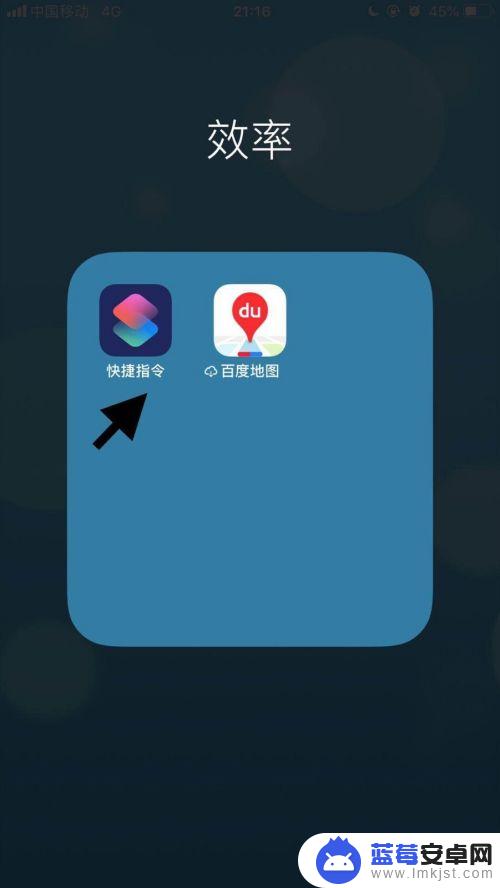
2.然后点击屏幕右下方的创建快捷指令。
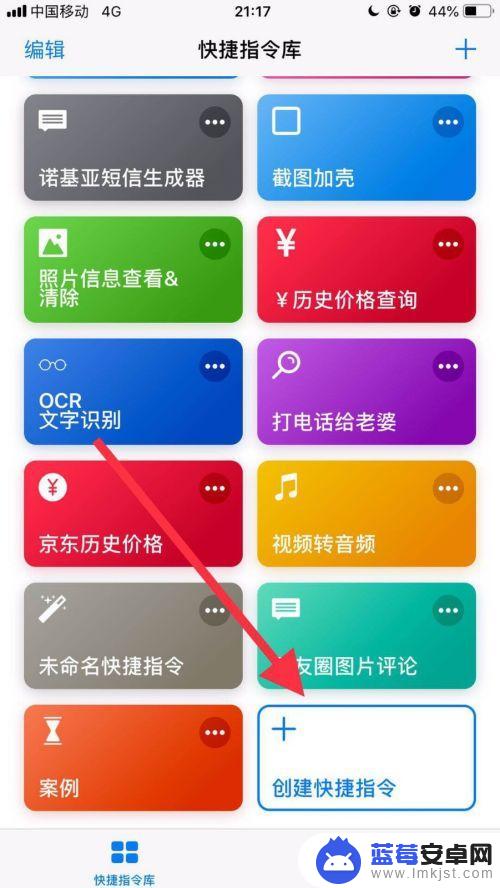
3.接着点击屏幕中的搜索栏。
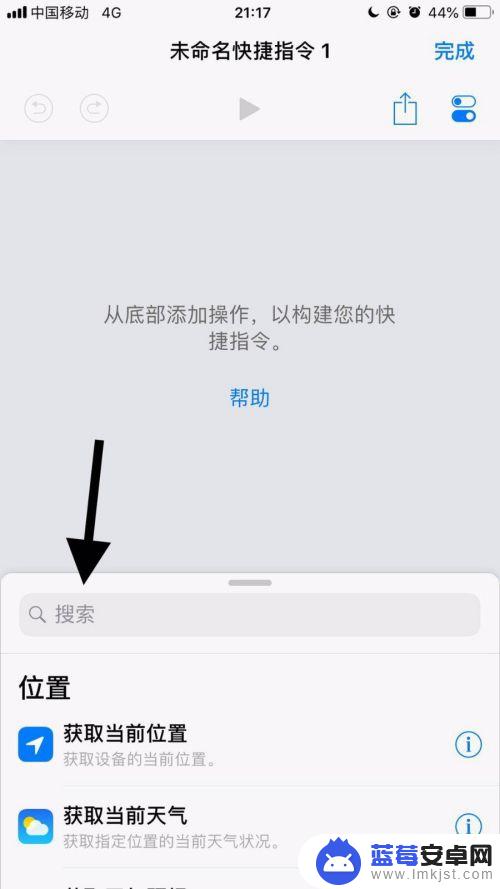
4.然后输入打开并点击搜索。
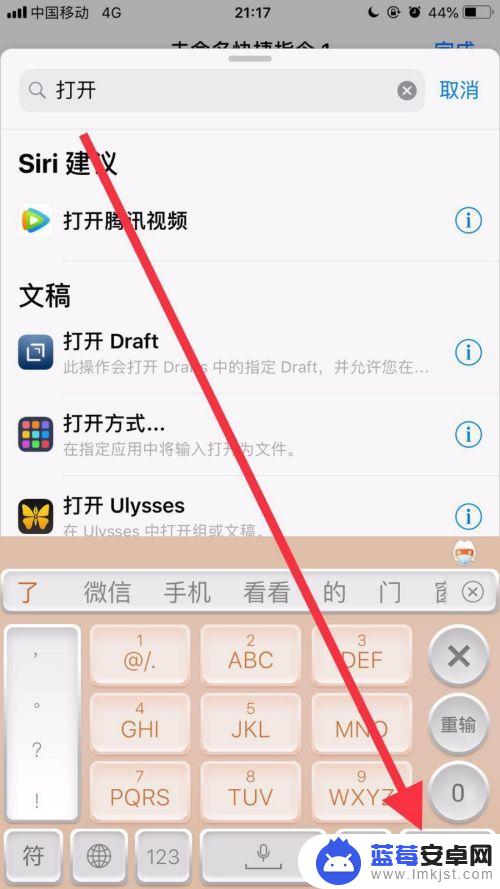
5.接着找到打开应用并点击它。
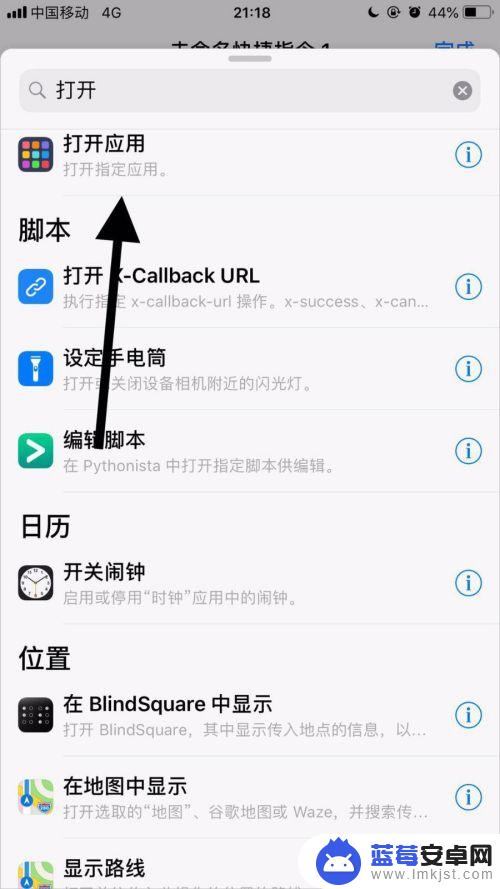
6.然后点击应用右侧的选取。
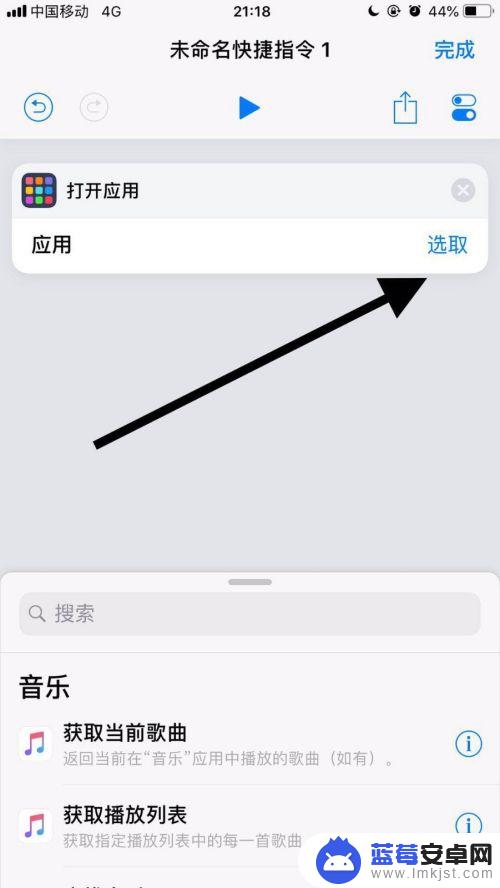
7.接着点击要修改名称和图标的应用。
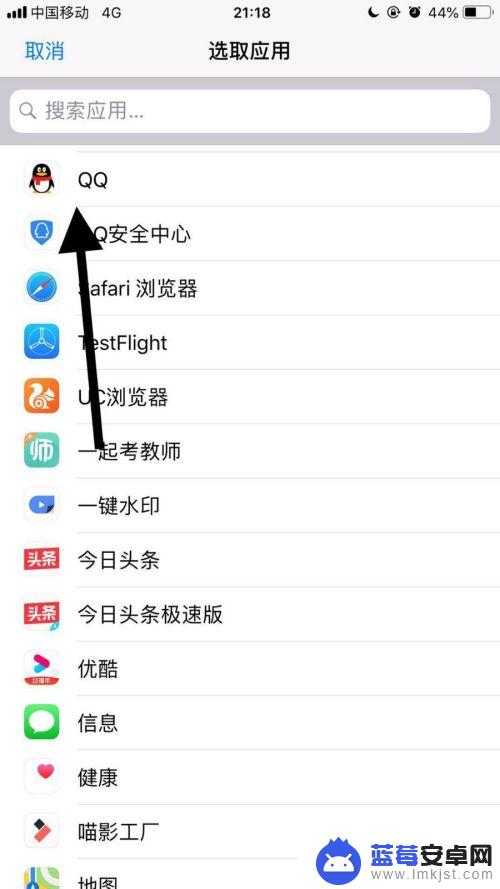
8.然后点击屏幕右上方的双椭圆图标。
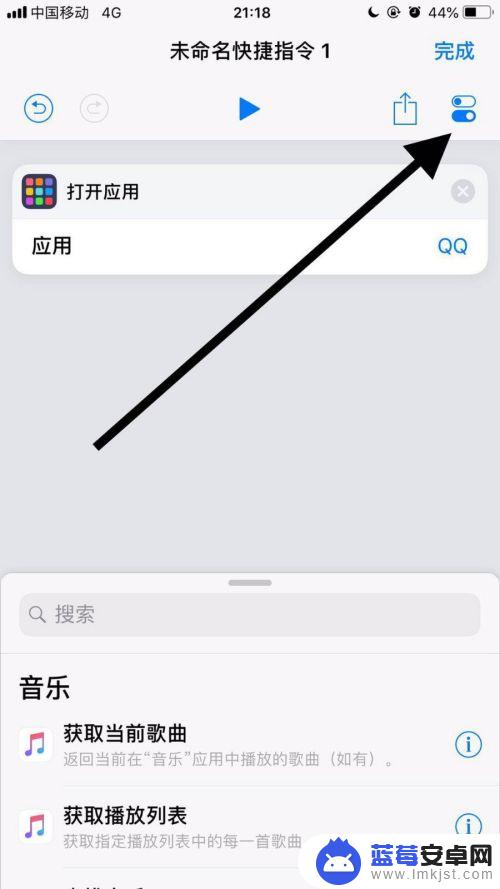
9.接着点击名称。
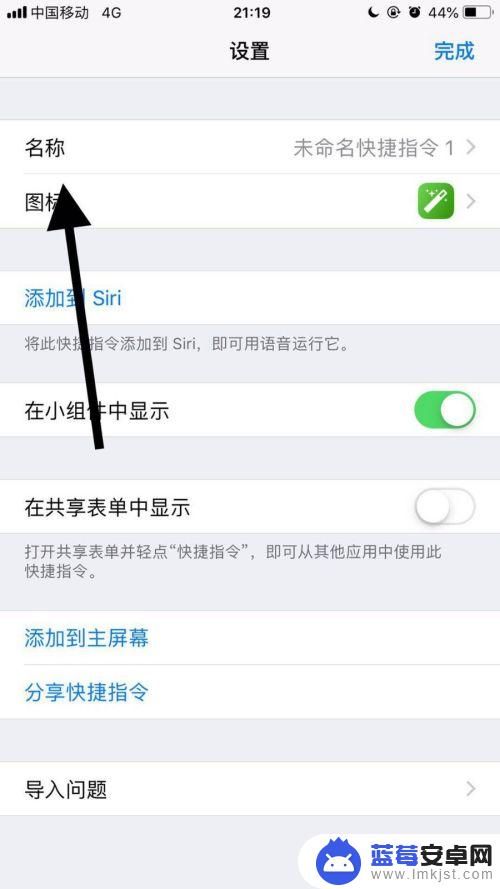
10.然后输入自己想要的名称并点击完成。
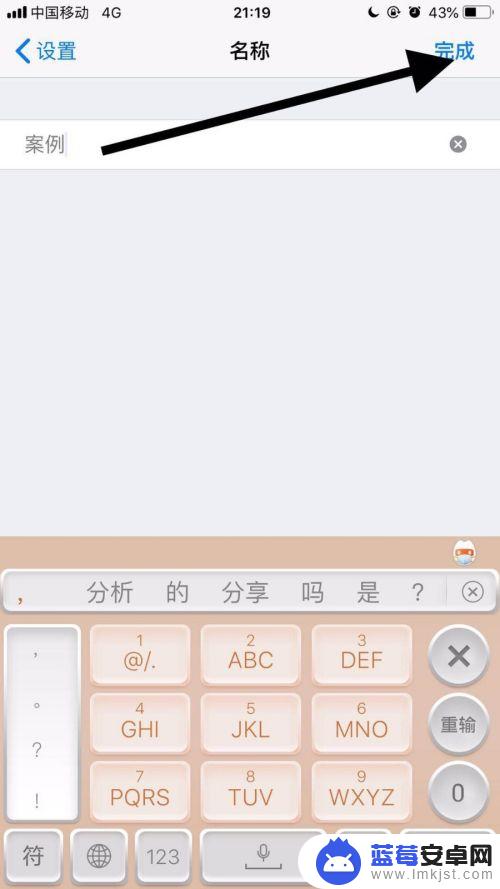
11.接着点击图标。
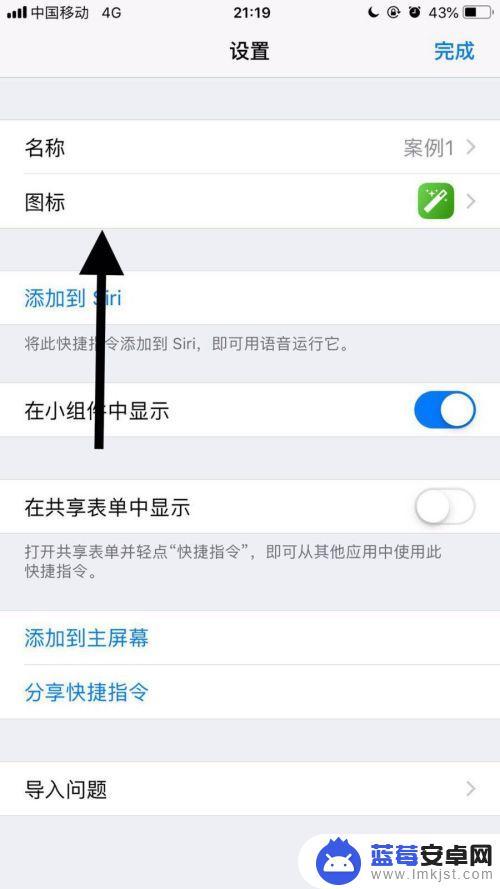
12.然后选择自己想要的图标并点击完成。
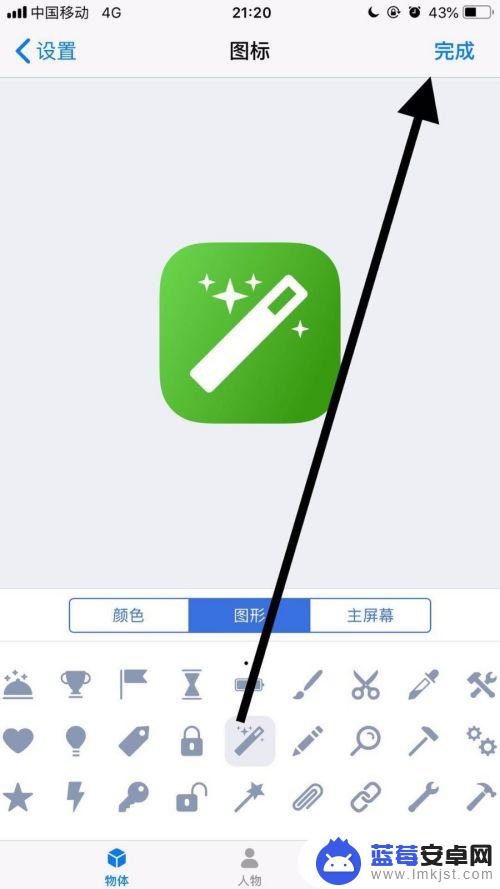
13.接着点击屏幕右上方的完成。
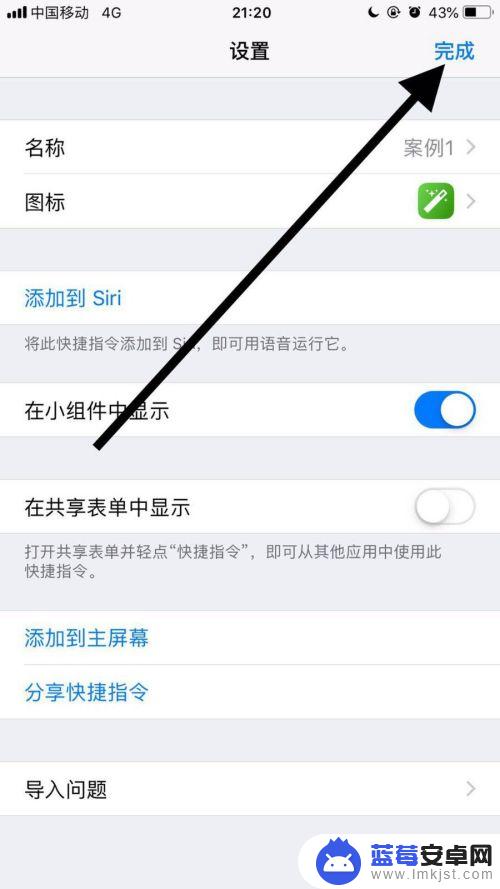
14.然后点击屏幕右上方的分享图标。
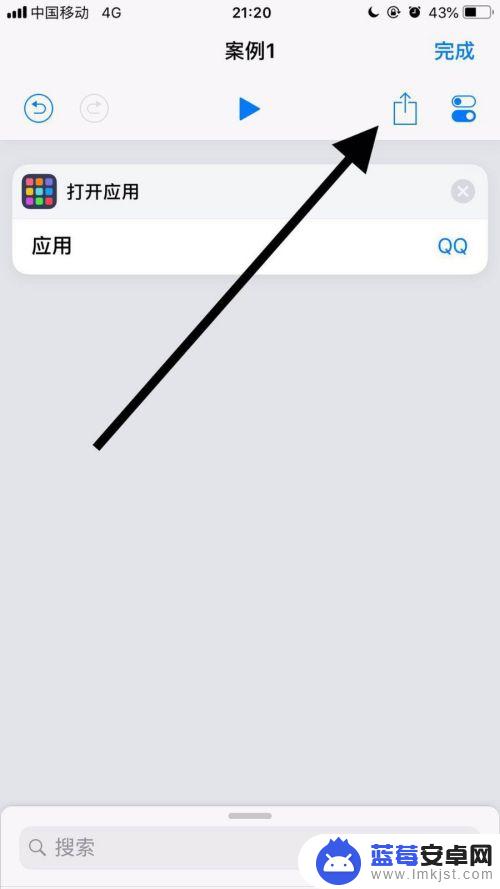
15.接着点击添加到主屏幕。
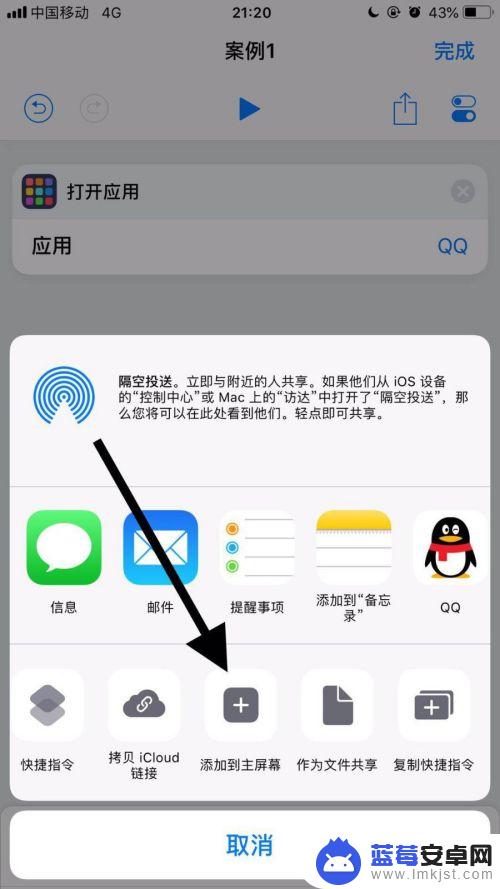
16.然后点击屏幕下方的分享图标。
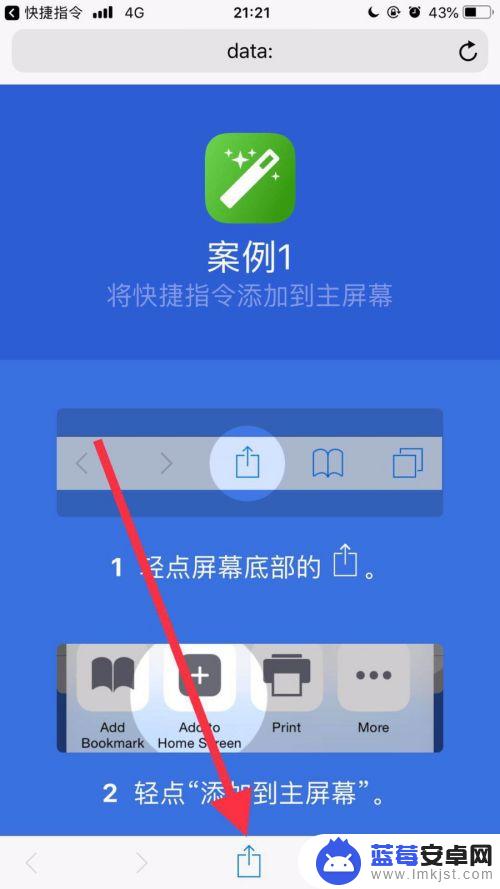
17.接着点击添加到主屏幕。
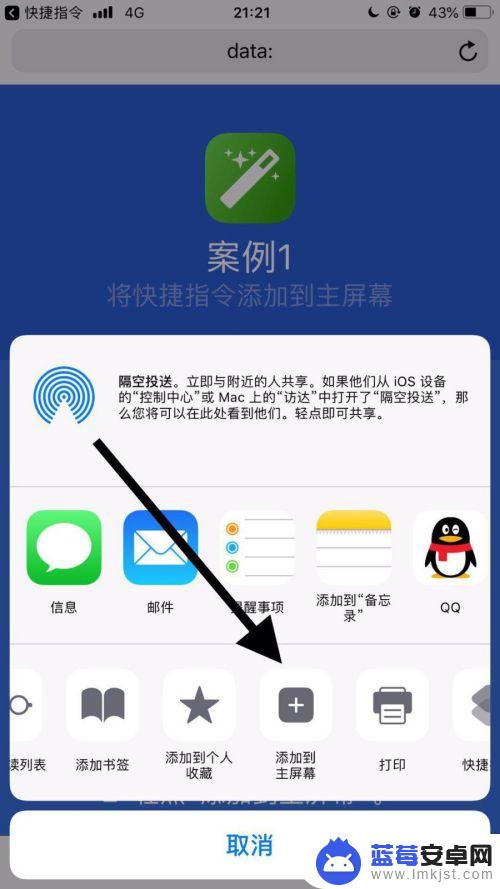
18.最后点击屏幕右上方的添加就可以了。
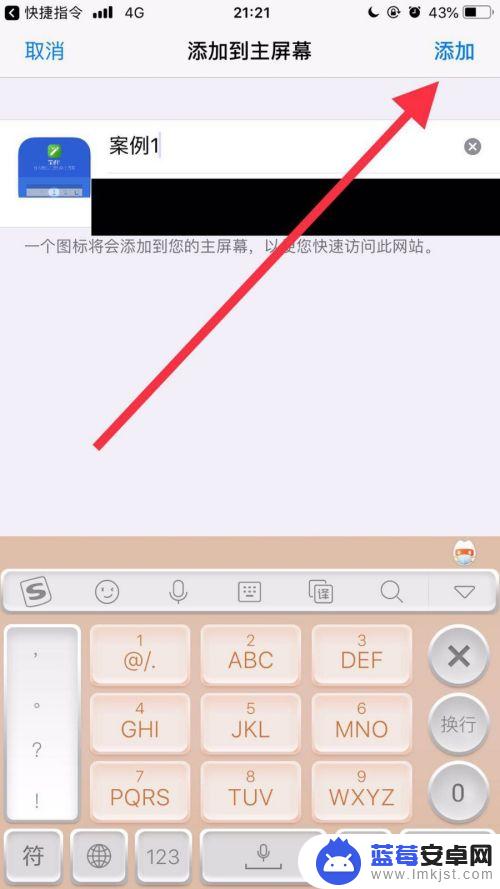
以上就是苹果手机如何给软件换图标的全部内容,如果你遇到这种问题,可以尝试按照以上方法解决,希望对大家有所帮助。












